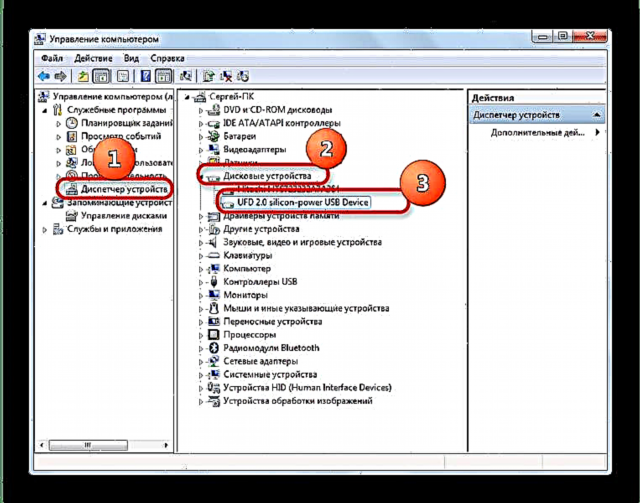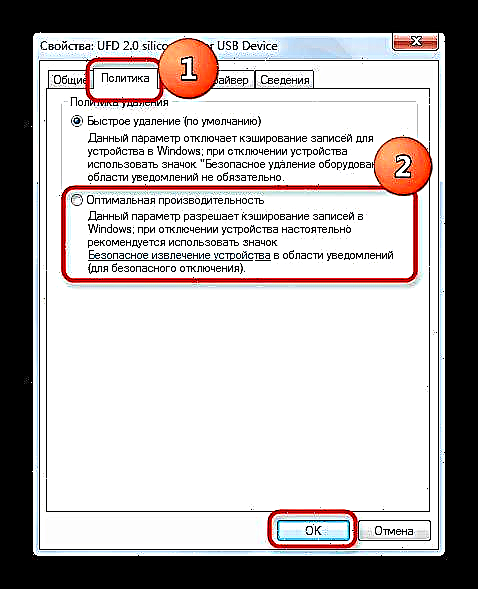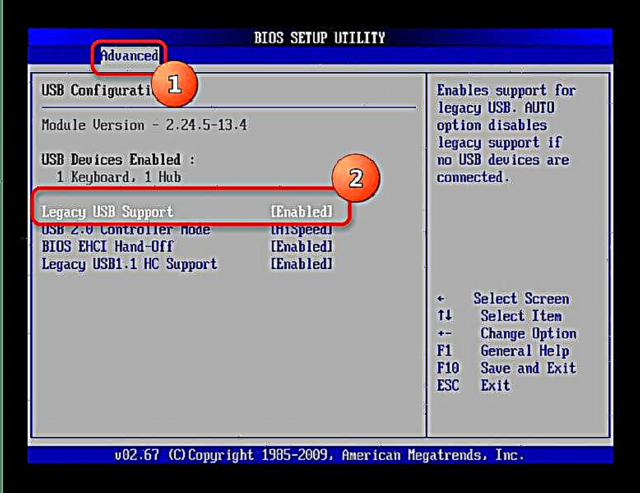Niaj hnub nimno USB tsav yog ib qho ntawm cov nyiam tshaj tawm cov khoom siv sab nraud. Ib qho tseem ceeb hauv qhov no tseem ua si los ntawm kev ceev ntawm kev sau ntawv thiab nyeem cov ntaub ntawv. Txawm li cas los xij, siv tau, tab sis maj mam ua haujlwm flash drive tsis yooj yim heev, yog li hnub no peb yuav qhia koj los ntawm cov hau kev twg koj tuaj yeem nce tus ceev ntawm lub zog tsav.
Yuav kom ceev ceev ntawm lub zog nyem li cas
Thawj qhov uas yuav tsum nco ntsoov yog cov laj thawj uas vim li cas qhov nrawm nrawm ntawm lub flash drive tuaj yeem txo. Cov no suav nrog:
- NAND hnav
- mismatch ntawm cov qauv ntawm cov tswv yim thiab cov zis USB txuas;
- teeb meem nrog cov ntaub ntawv kaw lus;
- siv tsis yog BIOS;
- kis mob.
Hmoov tsis, nws tsis yooj yim sua kom kho qhov teeb meem nrog hnav tawm chips - nws yog qhov zoo tshaj plaws los luam cov ntaub ntawv los ntawm cov flash drive, yuav lub tshiab thiab hloov cov ntaub ntawv rau nws. Nws kuj tseem tsim nyog xav txog lub hauv paus chiv keeb ntawm cov tsav zoo li no - flash drive los ntawm cov tuam txhab paub me me ntawm Tuam Tshoj tej zaum yuav tig mus ua qhov tsis muaj txiaj ntsig nrog kev pab cuam lub neej luv luv. Cov teeb meem uas piav ntxiv tuaj yeem raug tshem tawm los ntawm koj tus kheej.
Saib ntxiv: Txheeb xyuas qhov ceev ceev ntawm lub flash drive
Txoj Kev 1: Tshawb xyuas tus kab mob vais thiab tshem tawm nws
Cov kab mob yog qhov feem ntau ua rau flash tsav qeeb. Feem ntau ntawm cov malware tsim ib pawg ntawm cov ntawv zais me me ntawm lub USB flash drive, uas ua rau qeeb nkag mus rau cov ntaub ntawv ib txwm muaj txiaj ntsig. Txhawm rau daws qhov teeb meem ib zaug thiab rau txhua qhov, nws tsim nyog los ntxuav lub flash drive ntawm cov kab mob uas twb muaj lawm thiab tiv thaiv nws los ntawm kev kis tus kab mob ntxiv.
Ntxiv:
Kev ntxuav cov flash drive los ntawm cov kab mob
Tiv thaiv lub flash tsav los ntawm cov kab mob
Txoj Kev 2: Txuas USB flash drive mus rau qhov chaw nres nkoj nrawm dua
USB 1.1, saws yuav luag 20 xyoo dhau los, tseem muaj nyob niaj hnub no. Nws muab cov ntaub ntawv hloov qis heev, uas ua rau nws pom tias lub flash hloov qeeb. Raws li txoj cai, Windows qhia tias tus tsav txuas nrog lub qeeb qeeb txuas.

Hauv qhov no, ua mus raws li kev pom zoo - disconnect lub cia ntaus los ntawm qhov chaw nres nkoj qeeb thiab txuas rau qhov tshiab.
Koj tseem tuaj yeem tau txais cov lus hais txog kev ua haujlwm qeeb los ntawm kev sib txuas ntawm USB 3.0 flash drive mus rau USB nrov tshaj plaws 2.0 tam sim no. Hauv qhov no, cov lus pom zoo yog tib yam. Yog tias txhua tus txuas ntawm koj lub PC lossis lub laptop tau txheem 2.0, tom qab ntawd tsuas yog daws teeb meem rau qhov teeb meem yog kho qhov khoom kho. Txawm li cas los xij, qee lub motherboard (ob lub desktop thiab laptop) tsis txhawb USB 3.0 ntawm qib kho vajtse.
Txoj Kev 3: Hloov cov kaw lus cov ntaub ntawv
Hauv tsab xov xwm hais txog kev sib piv cov kab ke uas twb muaj lawm, peb tau los xaus tias NTFS thiab exFAT yog qhov zoo tshaj rau kev tsav niaj hnub. Yog tias lub qeeb flash drive tsim nyob rau hauv FAT32, nws tsim nyog hloov qhov system no rau cov tau hais tseg.
Nyeem ntxiv: Cov lus qhia rau kev hloov cov kab ke ntawm USB flash drive
Txoj Kev 4: Hloov cov chaw rau ua haujlwm nrog USB flash drive
Hauv cov khoos phis tawm niaj hnub no, lub USB tsav ua haujlwm nyob rau hauv hom kev rho tawm sai, uas muab qee yam zoo rau cov ntaub ntawv muaj kev nyab xeeb, tab sis kuj tseem ua rau qeeb ntawm qhov kev nkag mus rau lawv. Cov hom tuaj yeem hloov mus.
- Txuas lub USB nyem drive rau lub computer. Qhib "Pib"pom qhov khoom nyob ntawd "Kuv lub computer" thiab txoj nyem rau nws.

Hauv cov ntsiab lus teb ntawv qhia zaub mov, xaiv "Kev tswj hwm".
- Xaiv Tus Thawj Tswj Ntaus Ntawv thiab qhib "Disk pab kiag li lawm".
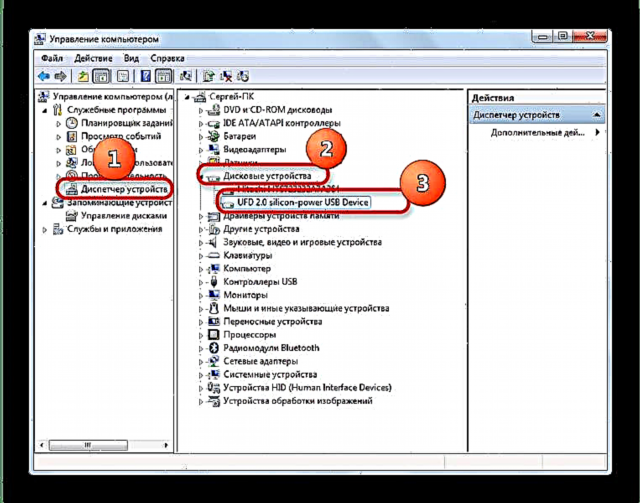
Qhov chaw koj tsav thiab nyem ob ntawm nws lub npe. - Hauv cov ntawv qhia zaub mov, xaiv qhov tab "Txoj Cai" thiab pab kom cov kev xaiv “Cov kev ua tau zoo tshaj plaws”.
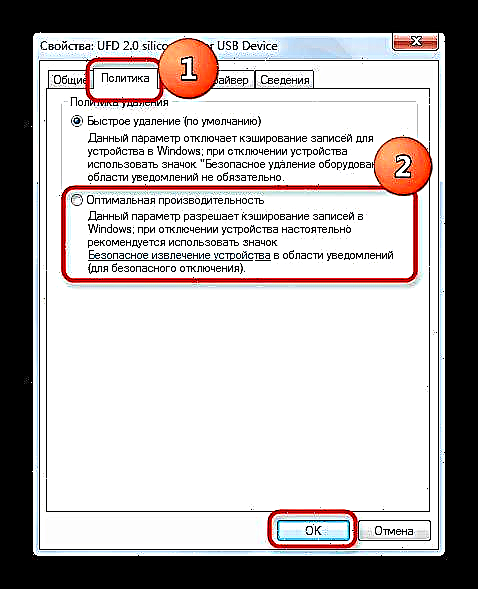
Saib xyuas! Los ntawm kev xaiv qhov kev xaiv no, yav tom ntej, txuas lub USB nyem tsav ntawm lub koos pis tawj tshwj xeeb Yam xyuam xim tshem tawmtxwv tsis pub poob koj cov ntaub ntawv!
- Txais kev hloov pauv thiab kaw "Disk pab kiag li lawm"Cov. Tom qab tus txheej txheem no, lub nrawm ntawm lub flash drive yuav tsum nce ntau.
Tib qho teeb meem ntawm txoj kev no yog qhov tos ntawm tus flash tsav ntawm "Muaj kev nyab xeeb extraction"Cov. Txawm li cas los xij, rau feem ntau cov neeg siv, siv qhov kev xaiv no los ua kom tsis taus yog qhov ntau dua tus qauv, yog li qhov tsis zoo no tuaj yeem raug kev tsis saib xyuas.
Txoj Kev 5: Hloov Kho BIOS
Flash drive tau nyob ib puag ncig ntev, thiab niaj hnub PCs thiab laptops tseem tsis tau tshaj cov flash drive qub. BIOS muaj qhov chaw teeb tsa, uas tsis muaj txiaj ntsig rau cov khoom siv niaj hnub, thiab tsuas yog ua kom qeeb nkag mus rau lawv. Lov tes taw qhov chaw no raws li nram no:
- Nkag mus rau hauv BIOS ntawm koj lub computer (cov txheej txheem tau piav qhia hauv tsab xov xwm no).
- Nrhiav yam khoom "Tshaj" (hu ua lwm qhov "Cov Chaw Siab").
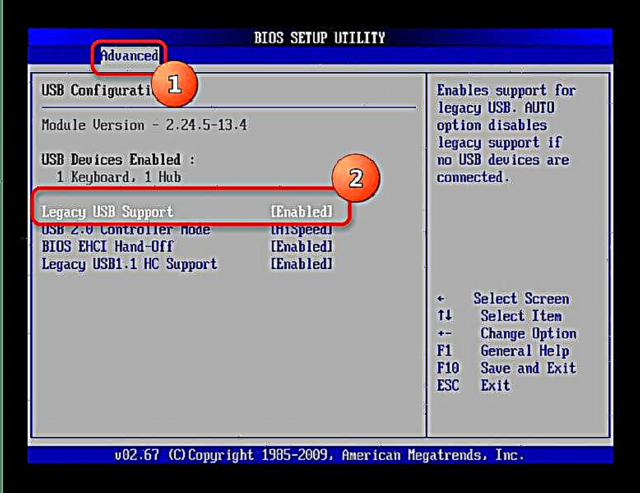
Mus rau seem no, saib tus nqi Legacy USB Support thiab lov tes taw nws los xaiv "Xiam Oob Qhab".Ua tib zoo mloog! Yog tias koj muaj cov flash drives qub, tom qab tom qab kev xiam oob qhab no lawv yuav tsis raug lees paub ntxiv rau hauv lub computer no!
- Txuag cov kev hloov pauv (hauv kev xaiv BIOS feem ntau, cov no yog cov yuam sij F10 lossis F12) hab rov ntaus lub computer.
Txij lub sijhawm no, qhov tseeb flash drive yuav pib ua haujlwm nrawm dua, txawm hais tias tus nqi ntawm kev poob lub peev xwm ua haujlwm nrog qub.
Peb tau soj ntsuam qhov laj thawj feem ntau rau qhov poob qis ntawm nrawm ntawm flash drive thiab kev daws teeb meem rau cov teeb meem no. Txawm li cas los xij, yog tias koj muaj ntau txoj hauv kev, peb yuav zoo siab hnov lawv hauv cov lus.